Numer modelu laptopa identyfikuje linię laptopów, do której należy. Warto wiedzieć, kiedy rozwiązujesz problem, znajdujesz odpowiednią aktualizację sprzętu lub kupujesz zgodne akcesorium. Numer modelu wraz z wieloma innymi przydatnymi informacjami dotyczącymi Twojego laptopa można znaleźć w kilku miejscach.

Czytaj dalej, aby poznać różne sposoby znajdowania numeru modelu laptopa.
Spis treści:
Jak znaleźć numer modelu na laptopie Apple?
Najłatwiejszym sposobem potwierdzenia numeru modelu laptopa Apple jest jego odwrócenie. Będzie to część drobnego druku na górze koperty. Jeśli nadal go masz, znajdziesz go również na oryginalnym opakowaniu. Alternatywnie możesz go znaleźć w „Raporcie systemowym”. Oto kroki, aby się tam dostać:
Jak znaleźć numer modelu na laptopie firmy Dell
Podobnie jak w przypadku laptopów Apple, najłatwiejszym sposobem znalezienia numeru modelu Dell jest umieszczenie go na opakowaniu laptopa lub etykiecie identyfikacyjnej. Etykietę identyfikacyjną można znaleźć w różnych miejscach. Jeśli nie możesz go znaleźć, wypróbuj następujące lokalizacje:
- Na dolnej pokrywie, podstawie lub z tyłu laptopa
- Komora baterii
- Ekran, wykończenie klawiatury lub podpórka pod nadgarstki
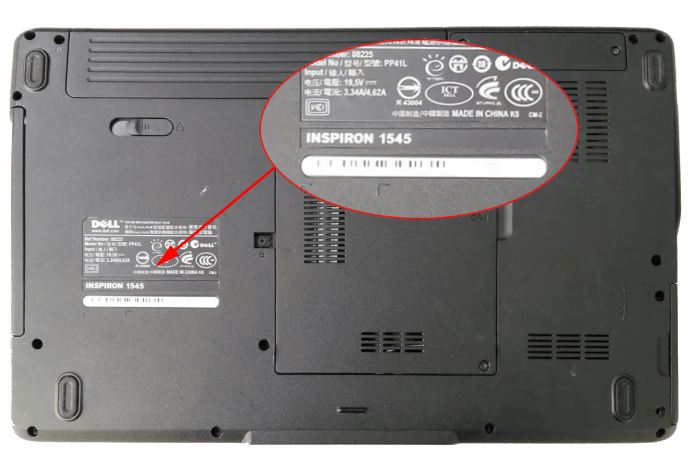
Numer modelu to numer alfanumeryczny wyświetlany obok „Reg Model”.
Specyfikacje urządzenia
Numer modelu można również znaleźć w „Specyfikacjach urządzenia” w menu „Ustawienia” systemu Windows. Wykonaj następujące kroki, aby go znaleźć:
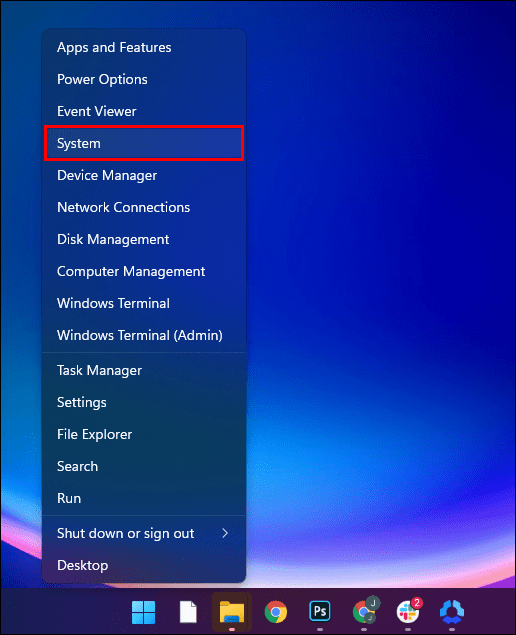
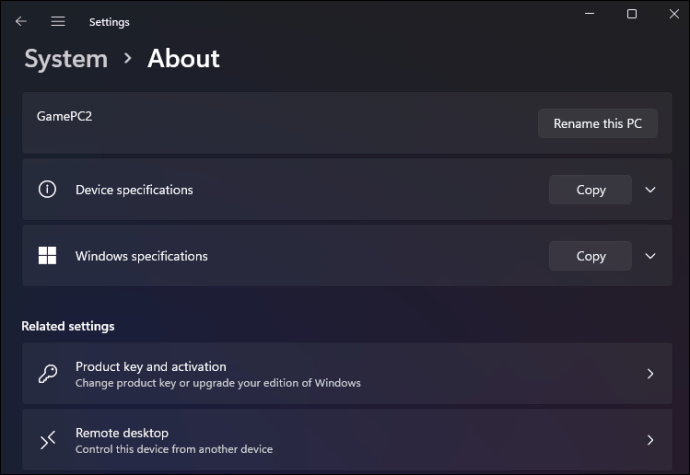
Aplikacja Dell SupportAssist
Numer modelu i inne przydatne informacje o firmie Dell można również znaleźć za pośrednictwem aplikacji konserwacyjnej firmy Dell o nazwie „SupportAssist”. Oto jak:
Jak znaleźć numer modelu na laptopie Lenovo
Numer modelu laptopa Lenovo można znaleźć na różne sposoby. Oto trzy z najszybszych:
Najpierw zostanie wydrukowany na etykiecie produktu, którą można znaleźć w dowolnym z następujących miejsc:
- W pobliżu klawiatury
- Na etykiecie z tyłu, w kierunku dolnej części laptopa
- Na ramce wyświetlacza LCD
- Na etykiecie wewnątrz komory baterii
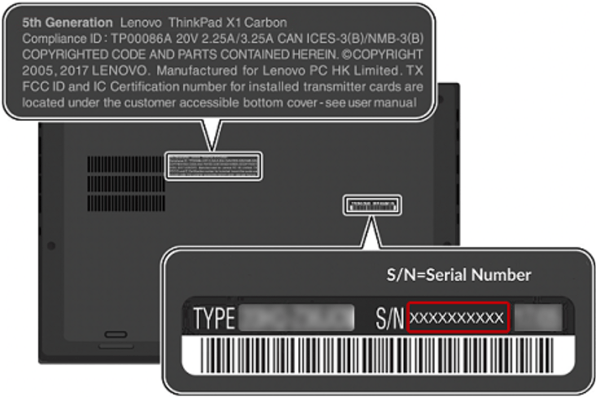
Zlokalizuj za pomocą systemu BIOS
W systemie BIOS (Basic Input/Output System) można znaleźć wiele informacji systemowych dotyczących laptopa, w tym jego numer modelu. Aby to zrobić, wykonaj następujące kroki:
Jak znaleźć numer modelu na laptopie HP
Numer modelu laptopa HP zwykle znajduje się z boku, z tyłu lub na górze obudowy laptopa. Można go również znaleźć pod baterią. Oto, jak uzyskać to za pośrednictwem „Informacje o systemie”:
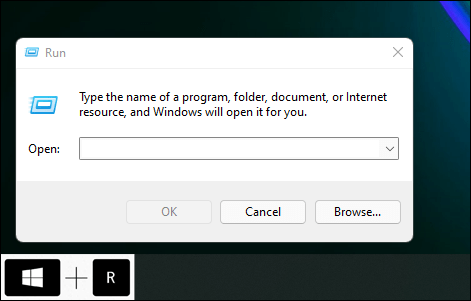
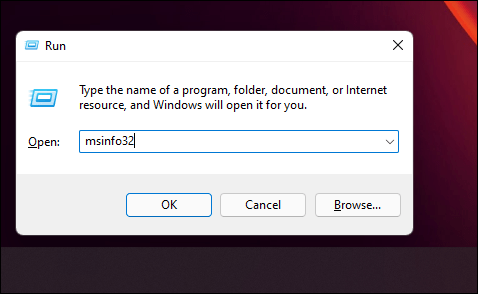
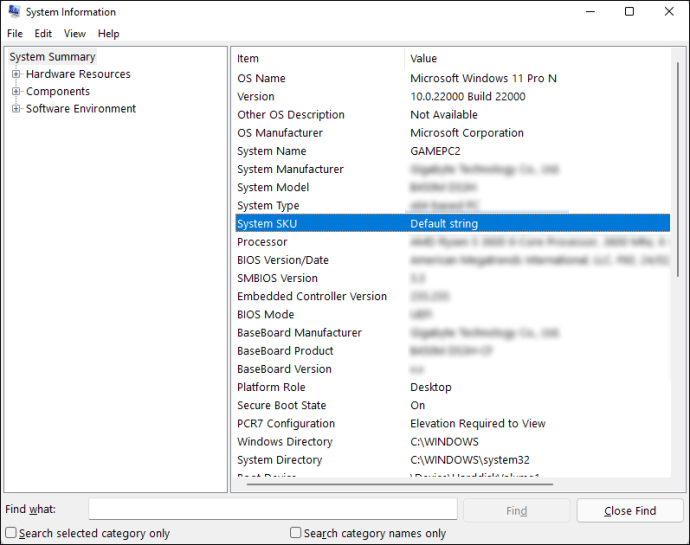
Jak znaleźć numer modelu na laptopie ASUS?
Numer modelu laptopa ASUS można znaleźć w kilku miejscach. Wykonaj następujące kroki, aby go znaleźć:
Zwróć uwagę, że może być również wyświetlany po wewnętrznej stronie komory baterii.
Zlokalizuj za pomocą systemu BIOS
Oto jak dowiedzieć się z BIOS-u:
Uwaga: Twój laptop może używać różnych kluczy BIOS. Aby znaleźć konkretne klucze do laptopa, odwiedź witrynę producenta.
Jak znaleźć numer modelu na moim laptopie Acer?
Możesz znaleźć numer modelu swojego laptopa Acer, odwracając go i powinien być wyświetlany na etykiecie u dołu laptopa. Jeśli nie, znajdziesz go, uzyskując dostęp do BIOS-u. Oto jak:
Uwaga: Twój laptop może używać różnych kluczy BIOS. Aby znaleźć konkretne klucze do laptopa, odwiedź witrynę producenta.
Jak znaleźć numer modelu na laptopie z systemem Windows?
Numer modelu komputera PC można znaleźć w różnych miejscach. Tutaj przyjrzymy się trzem prostym sposobom na znalezienie go.
Użyj informacji o systemie
Aby zlokalizować numer modelu komputera z systemem Windows, wykonaj następujące kroki:

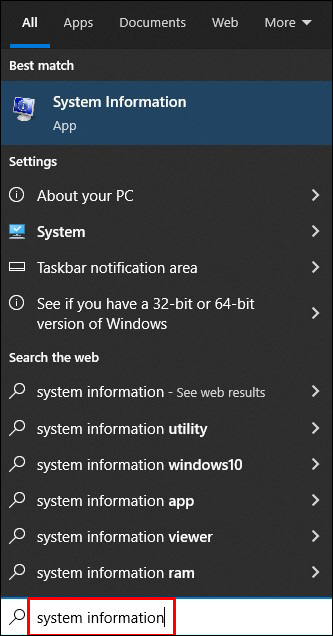
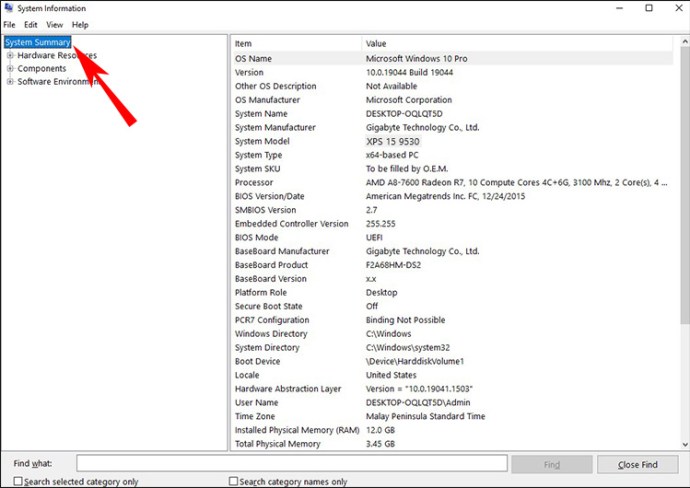
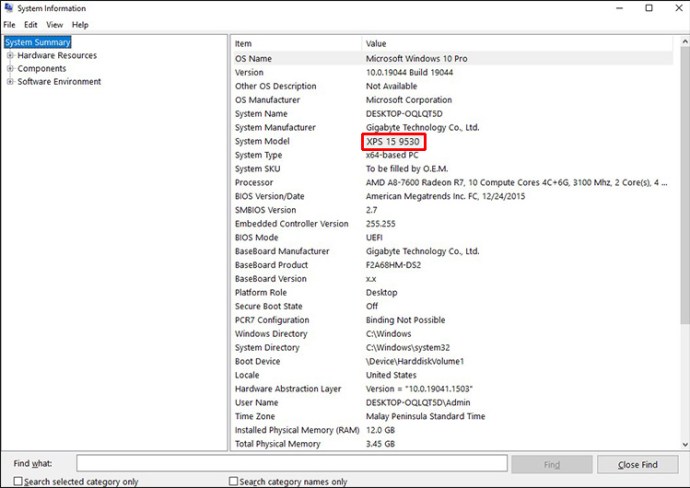
Użyj wiersza polecenia
Aby znaleźć numer modelu komputera za pomocą „Wiersza polecenia”, wykonaj następujące kroki:

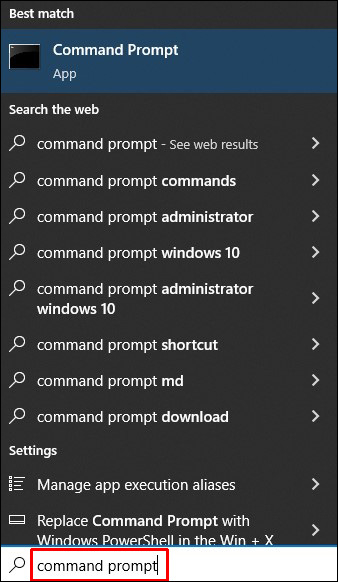
wmic csproduct uzyskać nazwę
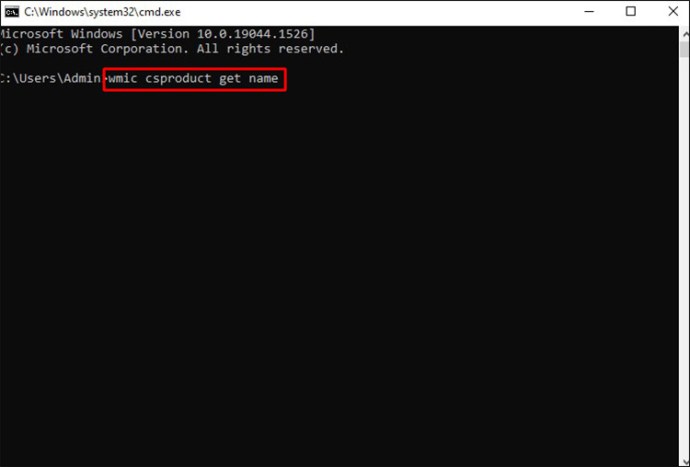
wmic csproduct pobierz nazwę, numer identyfikacyjny
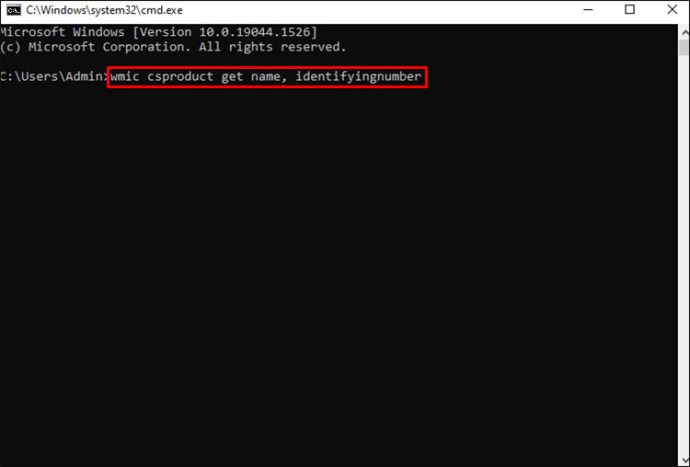
Użyj PowerShell
Wykonaj poniższe czynności, aby znaleźć numer modelu komputera w PowerShell:

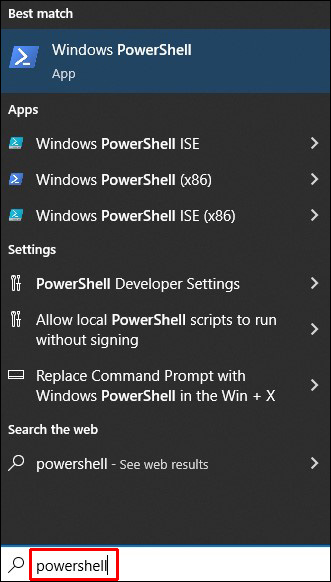
Get-CimInstance — nazwa klasy Win32_ComputerSystem
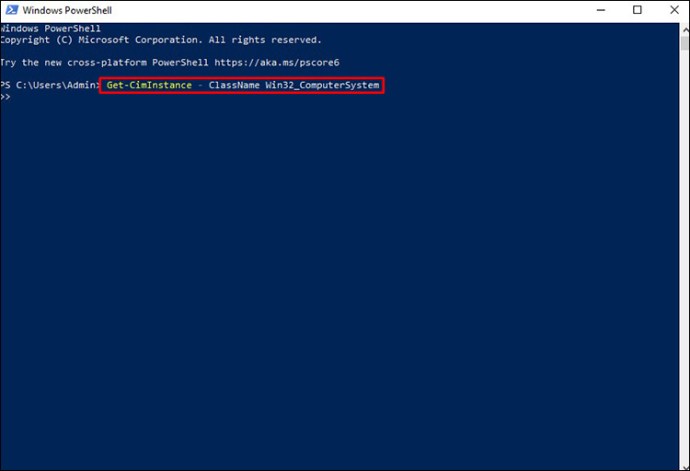
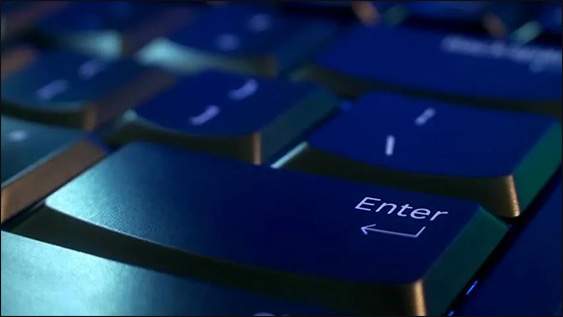
Get-CimInstance — nazwa klasy Win32_bios.
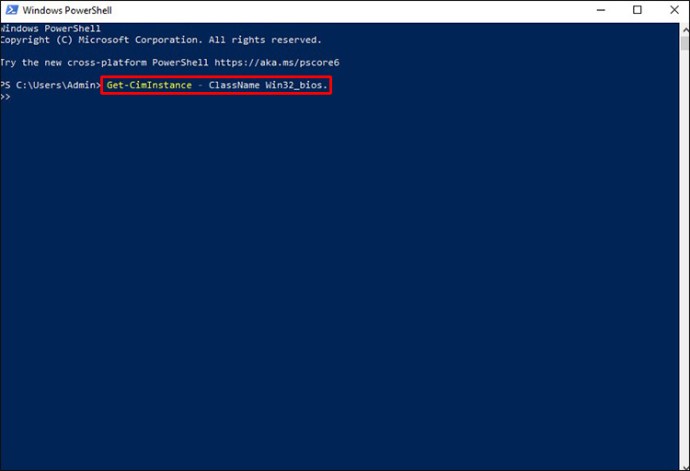
Dodatkowe często zadawane pytania
Jak znaleźć numer modelu laptopa z systemem Windows 10 lub 11?
Jeśli nie możesz znaleźć numeru modelu fizycznie wklejonego w dowolnym miejscu na laptopie, wypróbuj wiersz polecenia lub informacje o systemie. Oto jak:
Użyj wiersza polecenia
1. Jako administrator otwórz wiersz polecenia.
2. Wpisz następujące polecenie:
wmic csproduct uzyskać nazwę
3. Wyświetlony zostanie „Numer modelu”.
Użyj informacji o systemie
1. Naciśnij klawisz „Windows” + „X”, a następnie „Uruchom”.
2. Wpisz „msinfo32” w polu uruchamiania poleceń.
3. Numer modelu laptopa zostanie wyświetlony w oknie „Informacje o systemie”.
Jak znaleźć numer seryjny na laptopie z systemem Windows
Numer seryjny laptopa identyfikuje jego unikalny model. Producenci podają ten numer, aby na przykład ustalić, czy nadal jest objęty gwarancją. Wykonaj poniższe czynności, aby znaleźć go na swoim laptopie z systemem Windows:
Użyj wiersza polecenia
1. Wpisz „cmd” w pasku wyszukiwania.
2. W wierszu poleceń wpisz:
bios wmic otrzymał numer seryjny
3. Naciśnij „Enter”.
4. Wyświetlony zostanie numer seryjny.
Znajdź to na laptopie
1. Jeśli komputer jest podłączony do źródła zasilania, odłącz je.
2. Odwróć go do góry nogami, a następnie znajdź etykietę na dole.
3. Numer seryjny będzie ciągiem cyfr zaczynającym się od „S/N” lub „Numer seryjny”.
Jaki model to Twój laptop?
Model laptopa łączy cyfry, litery lub znaki reprezentujące markę, projekt i informacje o producencie. Numer modelu mówi, do której linii laptopów należy. Nie należy go mylić z numerem seryjnym, który jest jak unikalny numer identyfikacyjny.
Numer modelu można znaleźć w kilku miejscach, w tym na opakowaniu, fizycznie na nim lub w różnych wewnętrznych menu systemowych. Jest to przydatne przy zakupie sprzętu przeznaczonego do laptopa lub w celu rozwiązywania problemów.
Ile laptopów i/lub komputerów PC posiadałeś lub do których miałeś dostęp? Jakie to były modele? Opowiedz nam o swoim ulubionym modelu laptopa lub komputera PC i dlaczego w sekcji komentarzy poniżej.

